win7无法连接wifi解决方法
我们在使用win7的时候,由于win7是一个比较旧的操作系统,可能会出现无法连接到最新wifi设备的情况,这时候我们可以通过重新设置网络协议的方法尝试连接。下面就一起来看看具体操作吧。
win7无法连接wifi解决方法
方法一:
1、首先我们可以先看一下是不是密码错了,wifi连接一般都需要输入正确的密码才可以。

2、如果输入了正确的密码还无法连接wifi,可以先右键右下角网络,选择“打开网络和共享中心”。
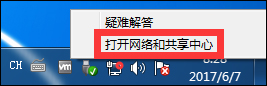
3、点击左上角的“更改适配器设置”。
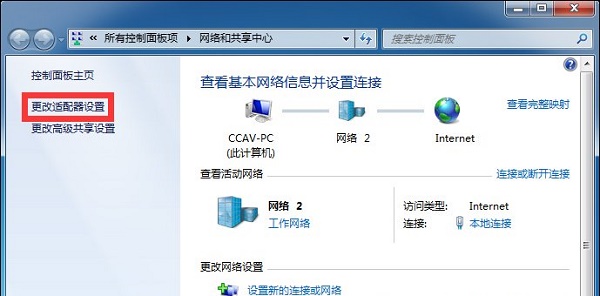
4、右键“无线网络连接”,选择“属性”。
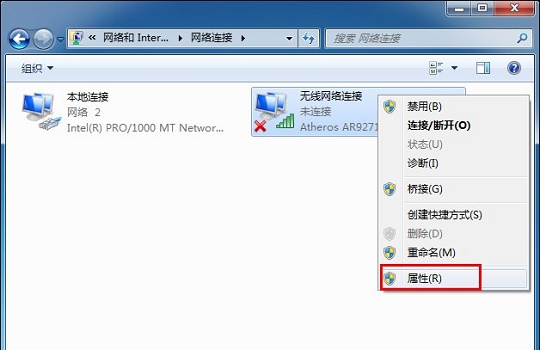
5、在属性中选择“Internet 协议版本4”再点击“属性”。
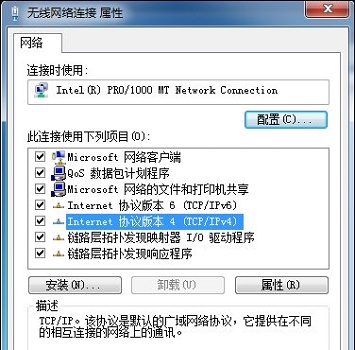
6、找到无线网络IP地址和DNS地址,然后勾选“使用下面的地址”选项,手动输入即可。
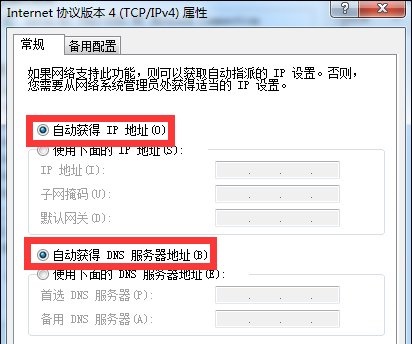
以上就是win7无法连接wifi解决方法了。如果能够连接上wifi但是无法上网还有可能是供应商网络问题或者网线没有连好。想知道更多相关教程还可以收藏电脑系统之家。
最新推荐
-
谷歌浏览器下载文件存储位置怎么修改

谷歌浏览器下载文件存储位置怎么修改?谷歌浏览器是一款开源的强大的浏览器,支持用户进行自定义的设置,那如果用 […]
-
火狐浏览器打不开该网页因为无法连接到服务器怎么解决

火狐浏览器打不开该网页因为无法连接到服务器怎么解决?火狐浏览器拥有强大丰富的功能,很受用户欢迎,但是有的用 […]
-
mac如何设置屏幕常亮不黑屏 mac不黑屏设置方法

mac如何设置屏幕常亮不黑屏?苹果电脑系统中很多功能也跟win系统类似,比如常用的亮度功能等,都可以通过调 […]
-
win11系统怎么和手机连接 win11连接手机功能

win11系统怎么和手机连接?在最新的win11系统中,微软提供了连接手机功能,通过win11系统与手机进 […]
-
win113d加速如何开启 win11怎么开启高性能模式

win113d加速如何开启?在电脑系统中,用户通过开启3d加速功能,可以让游戏显得更流畅,更好的展现图像效 […]
-
win10没有有效ip配置该怎么解决 Win10以太网没有有效的IP配置
win10没有有效ip配置该怎么解决?本地连接没有有效的IP配置的问题,其实是因为你的电脑无法正常获取到网 […]
热门文章
谷歌浏览器下载文件存储位置怎么修改
2火狐浏览器打不开该网页因为无法连接到服务器怎么解决
3mac如何设置屏幕常亮不黑屏 mac不黑屏设置方法
4win11系统怎么和手机连接 win11连接手机功能
5win113d加速如何开启 win11怎么开启高性能模式
6win10没有有效ip配置该怎么解决 Win10以太网没有有效的IP配置
7oppo手机允许安装未知应用在哪里设置 oppo允许安装未知来源
8win10电脑显示无法识别的usb设备怎么办 win10一直提示无法识别的usb设备
9steam加好友错误代码118解决方法
10怎么取消win10开机自检功能 win10关闭自检硬盘
随机推荐
专题工具排名 更多+





 闽公网安备 35052402000378号
闽公网安备 35052402000378号